Windows 11预览版引入了对Android的Windows子系统(WSA)模块的原生支持,允许用户在桌面上运行Android应用,而无需第三方模拟器的帮助。不过其中一个限制是目前只支持亚马逊的AppStore应用。幸运的是,你可以使用命令行工具来安装Android应用程序,甚至可以在非内部人员的PC上运行WSA,并且可以避免使用WSA Manager。
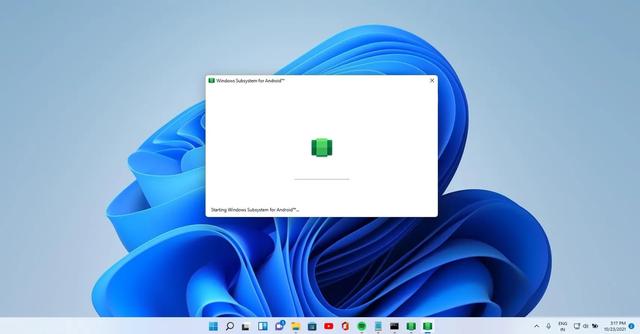
如果您不想使用命令行(对于初学者来说可能比较棘手),有一种更简单的方法可以做到这一点。Github上新增了一个名为“WSA PacMan”的应用,可以在不打开命令提示符或系统设置的情况下进行审核和反馈,让你安装Android应用。
顾名思义,它是第三方开源包管理器,专门为Android的WindowsSubsystem打造。作为一个GUI,它在后台运行ADB命令来安装Android应用,它也依赖于默认端口,所以你不必对应用或WSA本身做任何改变。WSA PacMan是ADB命令的一个GUI,它依赖于操作系统中包含的原始WSA,所以你真的需要设置一次WSA。
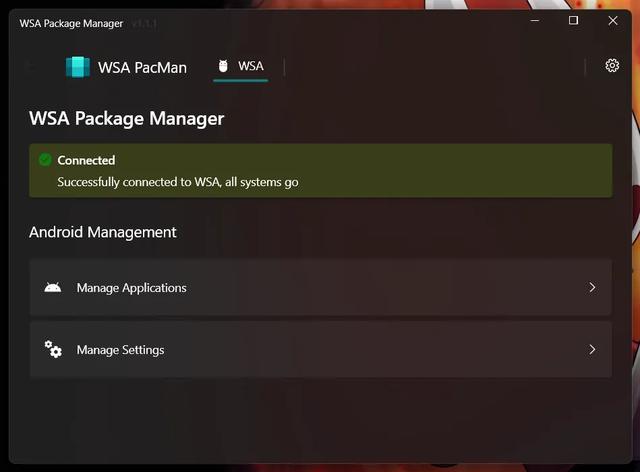
首先,你需要一台运行Windows 11并支持Windows子系统for Linux的设备。其次,确保你已经安装或启用了Android的Windows子系统,并开启了调试选项。否则,软件包管理器将无法在您的设备上安装该应用程序。
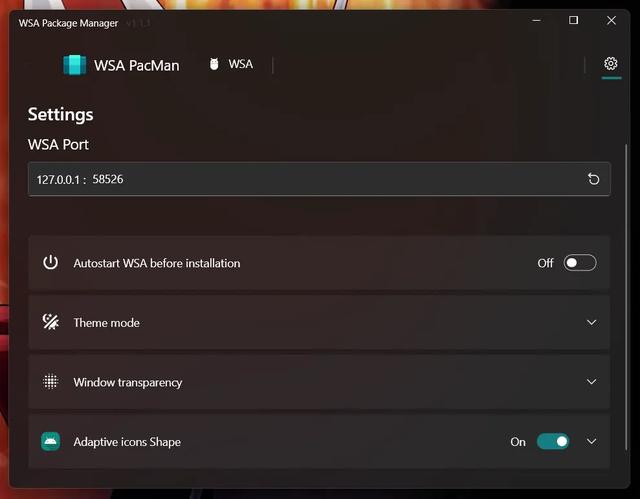
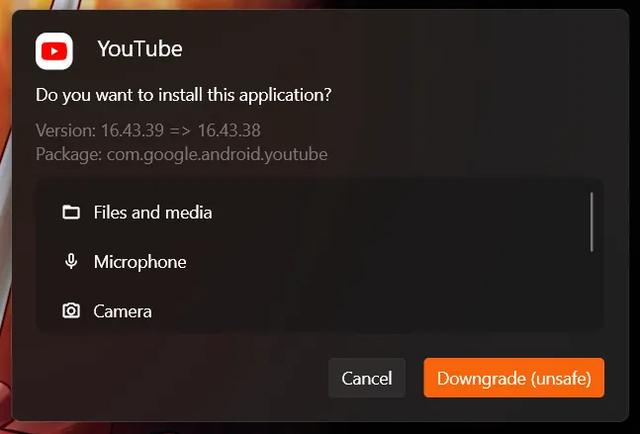
WSA PacMan是ADB命令的一个GUI,它依赖于操作系统中包含的原始WSA,所以你真的需要设置一次WSA。
如何用GUI安装Android应用程序
●进入Github的发布页面,下载WSA PacMan。

● PackMan应用程序将自动连接到WSA,因为它使用默认端口58526进行调试。
●从上面的截图可以看到,WSA PacMan的界面很简单,你只需要找到你想要运行的APK文件就可以了。








